Win系统下鼠标滑轮上下滚动失灵不管用的修复方法(注册表)
发布时间:2016-12-28 来源:查字典编辑
摘要:鼠标主要由左键、右键和中间滚轮组成,当然也有一些特殊的鼠标。当我们浏览网页或文件窗口时会通过鼠标滑轮来滚动窗口,有助于我们平常操作,大大提高...
鼠标主要由左键、右键和中间滚轮组成,当然也有一些特殊的鼠标。当我们浏览网页或文件窗口时会通过鼠标滑轮来滚动窗口,有助于我们平常操作,大大提高工作效率,不过在使用中难免会出现各种故障,比如鼠标滑轮上下滚动失灵,鼠标滚动不管用的问题,出现这种现象有很多原因,硬件问题、系统问题和病毒等等都有可以导致这类故障发生,一起来看看具体解决方法吧。
鼠标滑轮上下滚动失灵不管用修复方法/步骤:
1、使用注册表解决方法,先进入注册表,方法,在桌面的开始处,打开开始菜单,然后打开“运行”程序,也可以直接用Win + R打开“运行”程序,在编辑框中输入regedit命令,按“确定”。
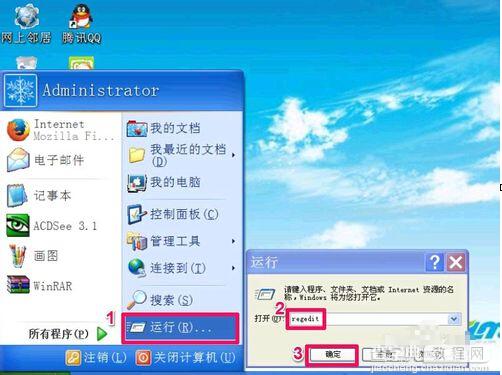
2、进入注册表后,先选择“HKEY_CURRENT_USER”这一根键项,然后打开其子项,在子项中找到“Control Panel”项。

3、接着打开“Control Panel”的子项,找到“Dosktop”这一项。
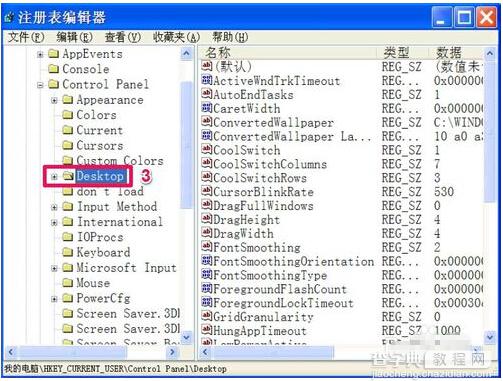
4、然后把焦点移到“Dosktop”的右侧窗口,拖动滚动条,找到“WheelScrollLines”这一项。
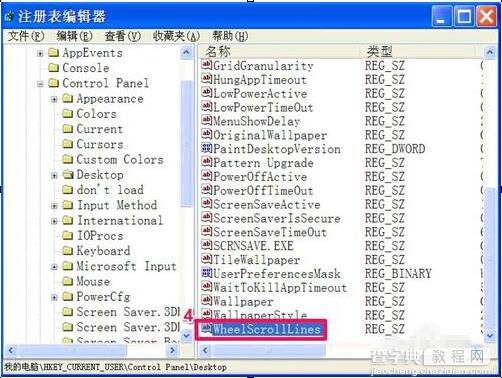
5、然后在“WheelScrollLines”上右键,打开右键菜单,选择其中的”修改“命令。
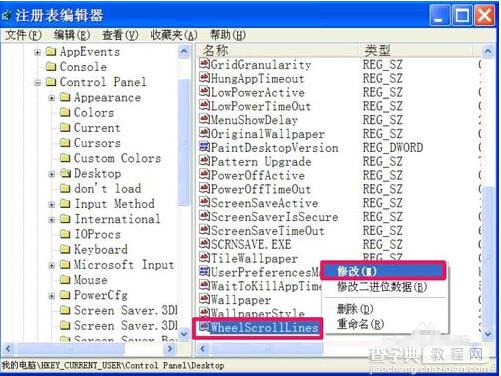
6、弹出一个编辑字符串窗口,在”数据数值“下,有一个编辑框,这一值经常容易被病毒或系统错误而更改。
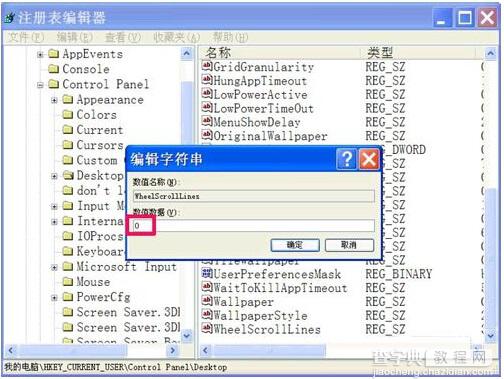
7、将数据数值的值修改为”3“,然后按”确定“保存并退出窗口。再退出注册表。
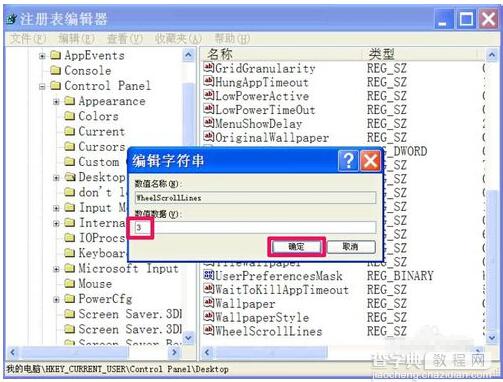
8、来到桌面,打开开始菜单,点击”关闭计算机“,在关机界面,选择”重启“按钮,计算机重启后,鼠标滑轮的问题就能解决了。
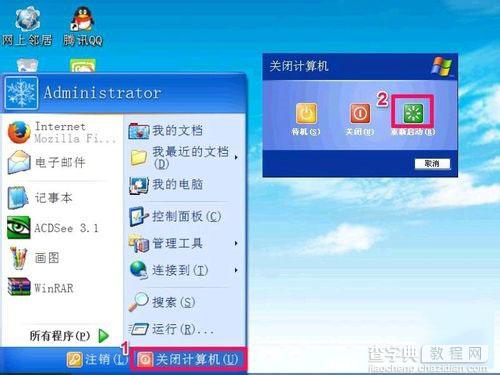
对注册表相关修改相信遇到的鼠标滑轮不能正常使用的问题也能轻松的解决,当然这种方法只是针对系统问题导致鼠标不能正常使用才有效,如果是病毒或鼠标本身问题的话,那么建议对系统进行查杀或更换鼠标试试。


